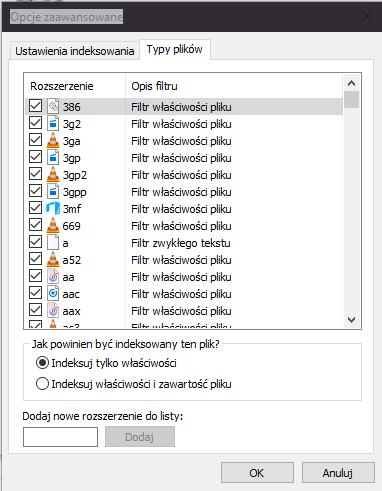Wyszukiwarka systemowa w Windows 10 to jeden z lepszych pomysłów Microsoftu. Wprawdzie w Polsce nie ma Cortany, to jednak i tak sprawdza się znakomicie. Co ciekawe, możemy sami poprawić działanie systemowego wyszukiwania w Windows 10 i przyśpieszyć je. Oto prosty poradnik.
Wyszukiwarka w Windows 10 to potężne narzędzie. Niekiedy nawet zbyt potężne - zwłaszcza gdy wyszukuje typy plików, którymi nie jesteśmy zainteresowani. Na szczęście możemy ograniczyć wyniki wyszukiwania, zawężając je tylko do interesujących nas materiałów.
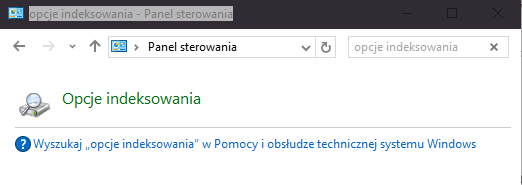
Aby zmienić zachowanie wyszukiwania w Windows 10, musimy skorzystać z Opcji indeksowania. Dostępne są one w Panelu sterowania. Wystarczy wpisać nazwę Opcje indeksowania w wyszukiwarce Panelu sterowania.
Następnie, w Opcjach indeksowania, klikamy przycisk Modyfikuj, aby wprowadzić interesujące nas zmiany.
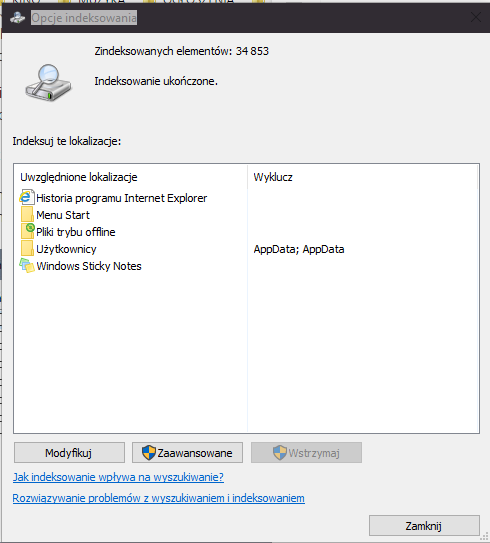
Po otwarciu okna z modyfikacjami klikamy od razu przycisk na samym dole - Pokaż wszystkie lokalizacje. Następnie możemy już zmienić indeksowane lokalizacje. Czyli - określić, gdzie wyszukiwarka Windows 10 może wyszukiwać interesujące nas dane, a gdzie nie. Możemy więc np. wyłączyć wyszukiwanie plików w folderach na dysku C lub w historii przeglądania Internet Explorera. Po zakończeniu pracy, klikamy przycisk OK.
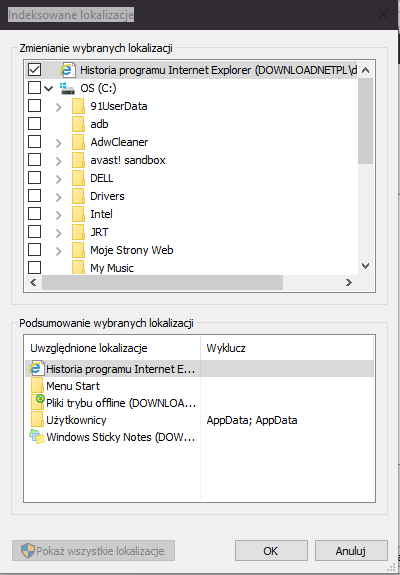
Teraz, w Opcjach indeksowania wybieramy przycisk Zaawansowane, a po otwarciu okna z zaawansowanymi właściwościami, klikamy kartę Typy plików. Tutaj możemy zaznaczyć/odznaczyć poszczególne rodzaje plików, które mają lub nie mają być indeksowane przez Windows 10. To rozwiązanie przyda się, jeżeli zależy nam, aby wyszukiwarka Windows 10 nie pokazywała pewnych rodzajów plików w wynikach wyszukiwania.